データベース連携を行う
オンプレミス環境のデータベースとAccel-Mart Quickをデータ連携するための方法を説明します。
概要
オンプレミス連携機能(データベース連携)を利用することで、以下のような業務ロジックを作成することが可能です。
- オンプレミス環境のデータベースのデータを取得する
- オンプレミス環境のデータベースにデータの追加や更新を行う
環境設定を行う
オンプレミス連携エージェントの登録やインストールを行います。
設定方法の詳細は「環境設定を行う」を参照してください。
データベース連携を行う場合、オンプレミス連携エージェントのデスクトップアプリケーションにてデータソース種別「データベース」のデータソース設定が必要です。
設定方法の詳細は「環境設定を行う - データベースの連携を行う場合」を参照してください。
業務ロジックを作成する
ここでは実際に業務ロジックからユーザタスクを呼び出し、オンプレミス環境のデータベース上のテーブルの更新を行う手順を示します。
-
パレットの「ユーザ定義追加」カテゴリ内の「SQL定義(オンプレミス連携)新規作成」をクリックします。
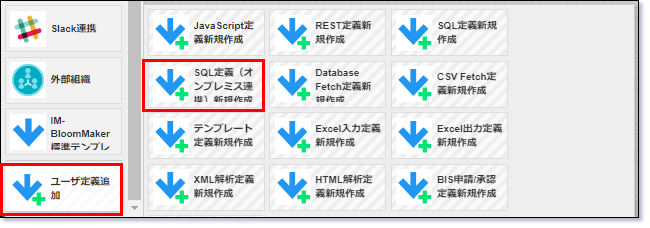
-
ユーザタスクの「ユーザ定義ID」、「ユーザ定義名」、「ユーザカテゴリ」を設定します。
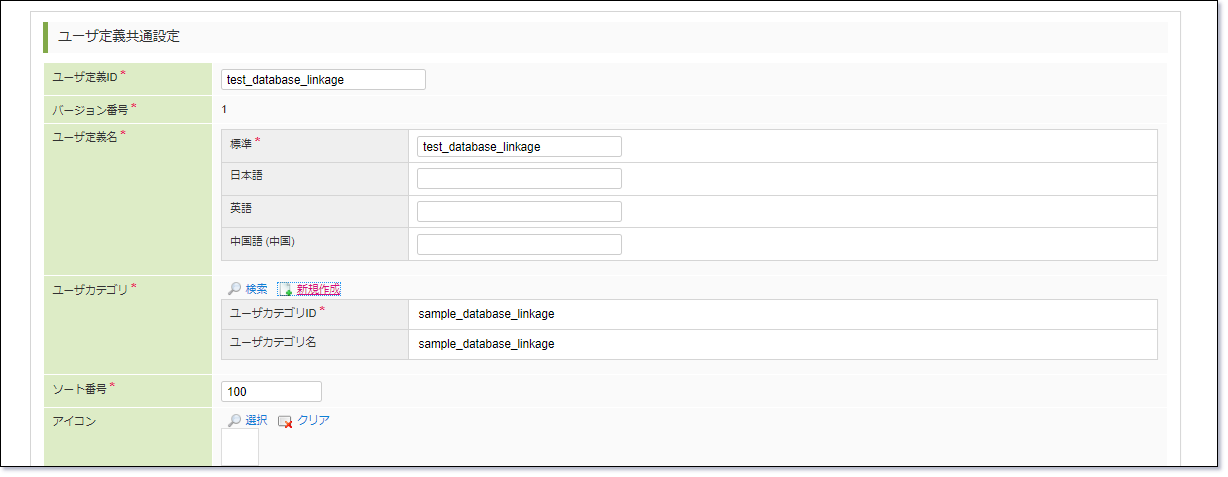
-
「SQL定義」の「データソース」の「検索」をクリックします。
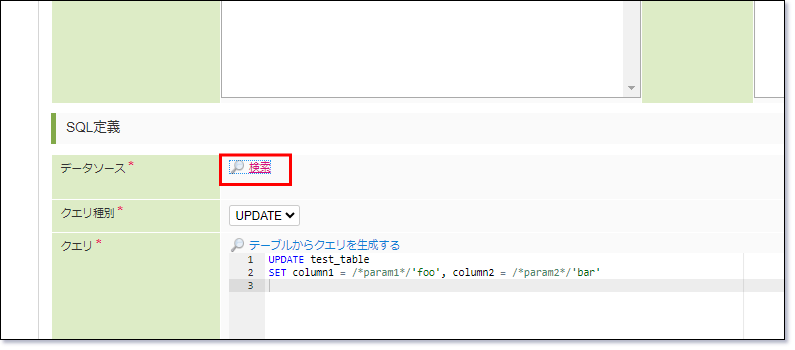
-
「オンプレミス連携エージェント」で設定した連携先データソースを指定し、「決定」ボタンをクリックします。
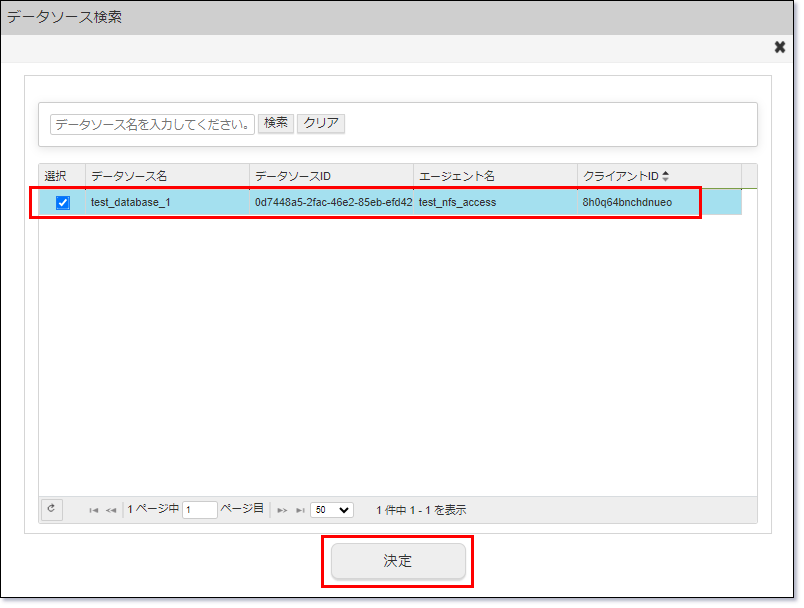
-
「クエリ種別」を選択します。
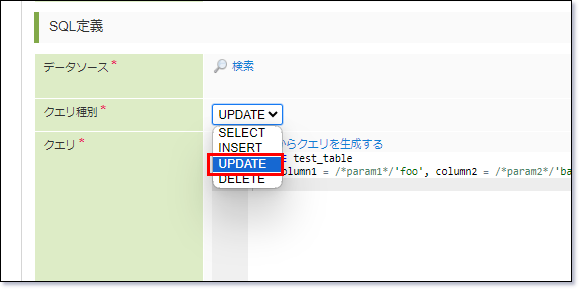
-
「クエリ」にオンプレミス環境上のデータベースに対して発行するSQL文を入力し、「登録」ボタンをクリックします。
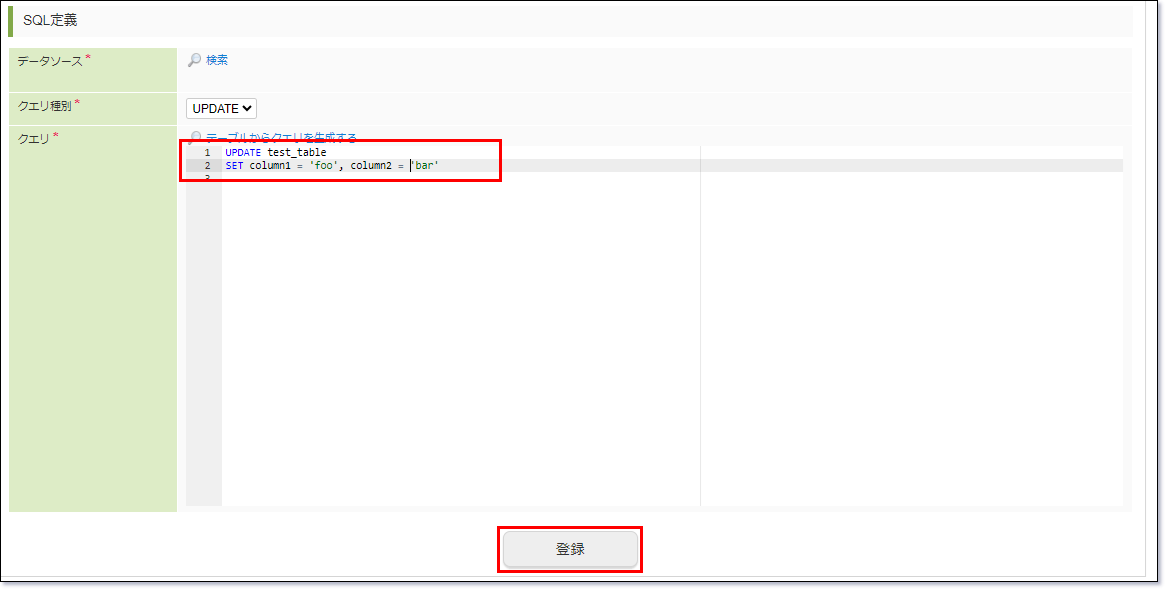 データ定義を取得する
データ定義を取得する「クエリ種別」でSELECTを選択した場合、「クエリ」上部に「データ定義を取得する」が表示されます。
「クエリ」にSQL文を入力後「データ定義を取得する」をクリックすると、SQLの検証結果が「出力値」に反映されます。テーブルからクエリを生成する「クエリ種別」でINSERTまたはUPDATEを選択した場合、「クエリ」上部に「テーブルからクエリを生成する」が表示されます。
「テーブルからクエリを生成する」をクリックし、テーブル検索ダイアログから処理対象のテーブルを選択すると、クエリが自動で生成されます。 -
パレットの「ユーザカテゴリ」で指定したカテゴリ内に、作成したユーザ定義タスクが追加されます。
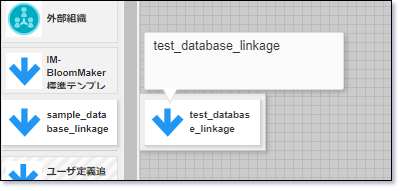
-
作成したユーザ定義タスクを含む業務ロジックを作成します。

-
作成した業務ロジックをデバッグ実行すると、設定したSQLが実行され、オンプレミス環境のデータベース上のテーブルが更新されます。必要に応じて連携先オンプレミス環境のデータベースに対応したクライアントツール等を利用してテーブルが更新されていることを確認してください。
-
業務ロジック実行前
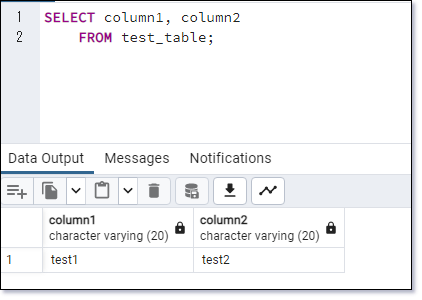
-
業務ロジック実行後
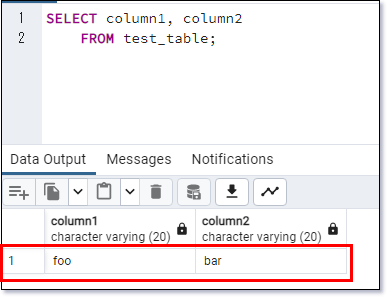
デバッグ実行デバッグ実行の詳細な手順は「業務ロジックをデバッグする」を参照してください。
-